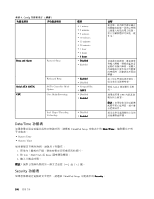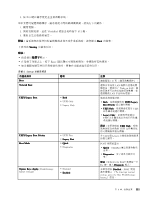Lenovo ThinkPad L530 (Traditional Chinese) User Guide - Page 126
Startup 功能表
 |
View all Lenovo ThinkPad L530 manuals
Add to My Manuals
Save this manual to your list of manuals |
Page 126 highlights
表格 5. Security Anti-Theft Intel AT Module Activation 選項 • Disabled • Enabled • Permanently Disabled Intel AT Suspend Enter Computrace • Disabled • Enabled • Permanently Disabled 註解 Intel AT Intel UEFI BIOS 介面。 Intel AT Module Activation 設為 Permanently Disabled Intel Computrace 模組的 UEFI BIOS 介面。Computrace 是 Absolute Software Computrace Permanently Disabled Startup 功能表 ThinkPad Setup Startup。 BitLocker BitLocker 1. 選取 Boot 或 Network Enter Boot Network Wake on LAN LAN Wake on LAN 2 F6 或是 Shift F5 或是 Shift Shift 110

表格 5. Security 功能表項目 (繼續)
功能表項目
子功能表項目
選項
註解
Intel AT Module Activation
• Disabled
•
Enabled
Enabled
Enabled
Enabled
• Permanently Disabled
啟用或停用可用於啟動 Intel
AT 模組(由 Intel 提供選購
之防盜服務)的 UEFI BIOS
介面。
附註:
如果您將 Intel AT
Module Activation 設為
Permanently
Permanently
Permanently
Permanently Disabled
Disabled
Disabled
Disabled
,就無
法重新啟用這項設定。
Intel AT Suspend
Enter
Enter
Enter
Enter
此選項僅限於已啟動防盜功
能時才會顯示。
在下次開機進入暫停模式時
將會顯示 Intel 防盜暫止畫
面。
Anti-Theft
Anti-Theft
Anti-Theft
Anti-Theft
Computrace
• Disabled
•
Enabled
Enabled
Enabled
Enabled
• Permanently Disabled
啟用或停用可用於啟動
Computrace 模組的 UEFI
BIOS 介面。Computrace 是
Absolute Software 所提供的
選用監視服務程式。
附註:
如果您將 Computrace
模組啟動方式設為
Permanently
Permanently
Permanently
Permanently Disabled
Disabled
Disabled
Disabled
,
就無法重新啟用這項設定。
Startup 功能表
如果要變更電腦啟動設定,請從 ThinkPad Setup 主功能表中選取
Startup
Startup
Startup
Startup
。
注意:
• 在您變更啟動順序後,請務必小心,千萬不要在複製、儲存或格式化作業期間,指定錯誤的裝置。若指定
了錯誤裝置,可能會造成您的資料和程式被刪除或覆寫。
• 如果您正在使用 BitLocker 磁碟機加密,就不應該變更啟動順序。BitLocker 磁碟機加密會偵測啟動
順序的變更並且鎖定電腦,讓電腦無法開機。
變更啟動順序
如果要變更啟動順序,請執行下列動作:
1. 選取
Boot
Boot
Boot
Boot
或
Network
Network
Network
Network
,然後按 Enter 鍵。隨即顯示預設開機清單,並在其中列出裝置啟動的順序。即使
這些裝置未連接至或安裝在電腦上,也會列在清單中。
• 使用
Boot
Boot
Boot
Boot
子功能表來指定開機時的啟動順序。
• 使用
Network
Network
Network
Network
子功能表來指定在 Wake on LAN 已啟用時所執行的啟動順序。LAN 管理者通常會在公
司網路上使用 Wake on LAN,從遠端存取您的電腦。
2. 使用下列按鍵設定啟動順序:
• 使用游標按鍵選取裝置。
• 使用 F6 或是 Shift 和 + 號組合鍵,將裝置上移至較高的優先順序。
• 使用 F5 或是 Shift 和 – 號組合鍵,將裝置下移至較低的優先順序。
• 使用 Shift 和 ! 號組合鍵,將裝置加入或排除。
110
110
110
110
使用手冊